Najłatwiejszy sposób eksportowania list odtwarzania iTunes do MP3
Czy próbujesz również dowiedzieć się więcej o tym, jak? eksportuj listy odtwarzania iTunes do MP3 format? Z pewnością zastanawiasz się również, dlaczego większość ludzi po prostu uwielbia mieć swoje pliki w formacie MP3. Cóż, MP3 jest rzeczywiście bardzo popularny. Pliki MP3 można łatwo odtwarzać i uzyskiwać do nich dostęp, a także są kompatybilne z prawie wszystkimi urządzeniami i odtwarzaczami multimedialnymi. Co więcej, możesz je mieć zgrane na płyty CD.
Jeśli chodzi o próby eksportu i Lista odtwarzania iTunes do MP3, można to łatwo zrobić, jeśli masz przetwarzać niezabezpieczone pliki. Jednak sprawa będzie inna, jeśli chcesz wyeksportować lub przekształcić utwory iTunes, które są chronione w Apple FairPlay Polityka ochrony. Nie martw się, w tym artykule omówimy sposób obsługi zarówno chronionych, jak i niechronionych plików.
Treść artykułu Część 1. Jak wyeksportować listę odtwarzania iTunes do MP3?Część 2. Jak wyeksportować listę odtwarzania iTunes chronioną DRM do MP3?Część 3. streszczenie
Część 1. Jak wyeksportować listę odtwarzania iTunes do MP3?
Ponownie, łatwo jest wyeksportować listy odtwarzania iTunes do formatu MP3, jeśli zaangażowane pliki nie są chronione. Dzięki tej notatce możesz po prostu użyć aplikacji Apple Music lub samej aplikacji iTunes. W następnych akapitach przedstawimy szczegółowe kroki.
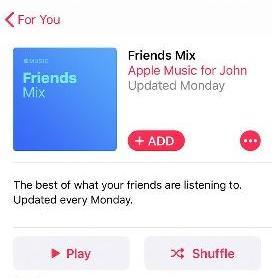
Kroki, aby wyeksportować listy odtwarzania iTunes za pomocą aplikacji iTunes na komputerze z systemem Windows
Jeśli jesteś użytkownikiem komputera z systemem Windows, łatwo będzie wyeksportować listy odtwarzania iTunes do formatu MP3 za pomocą samej aplikacji iTunes. Oto kroki, które musisz wykonać.
Krok 1. Na komputerze z systemem Windows uruchom aplikację iTunes.
Krok 2. Przejdź do zakładki "Edytuj", a następnie z wyświetlonych opcji kliknij przycisk "Preferencje".
Krok 3. Musisz zaznaczyć opcję „Ogólne”, a następnie przycisk „Importuj ustawienia”.
Krok 4. Pojawi się okno „Importuj za pomocą”. Tutaj wybierzesz „Koder MP3”, aby w końcu wyeksportować listy odtwarzania iTunes do formatu MP3. Wszystkie zmiany zostaną zapisane po kliknięciu przycisku „OK”.
Krok #5. Wróć do swojej biblioteki, aby wybrać utwory, które chcesz wyeksportować do formatu MP3.
Krok #6. Po zakończeniu procesu wyboru dotknij przycisku „Plik”, a następnie opcji „Konwertuj”.
Krok 7. Wyświetlony zostanie inny zestaw opcji. Spośród nich wybierz opcję „Utwórz wersję MP3”.
Kroki, aby wyeksportować listy odtwarzania iTunes za pomocą aplikacji Apple Music na komputerze Mac
Oprócz korzystania z aplikacji iTunes, aplikacja Apple Music jest również korzystna. Dzięki niemu możesz łatwo eksportować listy odtwarzania iTunes do formatu MP3. Oto kilka kroków, które musisz wykonać.
Krok 1. Na komputerze Mac otwórz aplikację „Apple Music”.
Krok 2. W głównym interfejsie zobaczysz opcję „Muzyka”. Kliknij go, a następnie naciśnij przycisk „Preferencje”.
Krok 3. Wyszukaj kartę „Pliki”, a następnie ją wybierz. Następnie wybierz „Importuj ustawienia”.
Krok 4. W menu „Importuj ustawienia” znajduje się przycisk, który należy wybrać, aby wybrać format MP3.
Krok #5. Zaznacz menu, a następnie wybierz MP3. Następnie dotknij przycisku „OK”.
Krok #6. W swojej bibliotece wybierz utwory do przetworzenia i przekonwertowania na format MP3.
Krok 7. Kliknij kartę "Plik", a następnie wybierz przycisk "Konwertuj". Wyświetlone zostanie menu podręczne, w którym będziesz musiał wybrać opcję „Utwórz wersję MP3”.
Wersje MP3 utworów z iTunes będą w bibliotece obok oryginalnych. Tak proste, możesz eksportować listy odtwarzania iTunes do formatu MP3!
Część 2. Jak wyeksportować listę odtwarzania iTunes chronioną DRM do MP3?
Teraz, jak już powiedzieliśmy, korzystanie z iTunes i aplikacji Apple Music będzie działać tylko wtedy, gdy będziesz konwertować utwory, które nie są chronione. Jeśli masz chronione utwory z iTunes, najlepszym sposobem na poradzenie sobie z nimi jest skorzystanie z profesjonalnej aplikacji, takiej jak ta TunesFun Apple Music Converter.

Wypróbuj za darmo Wypróbuj za darmo
Oprócz możliwości usunięcia Zabezpieczenie DRM piosenek, TunesFun Apple Music Converter jest również w stanie bezpłatnie eksportować listy odtwarzania iTunes do formatu MP3. Co więcej, może pomóc w wyeksportowaniu listy odtwarzania iTunes z wieloma innymi formatami plików muzycznych, w tym FLAC, WAV, M4A i innymi.
TunesFun Apple Music Converter działa bardzo szybko. Dzięki temu możesz mieć pewność, że cały proces zakończy się w ciągu zaledwie kilku minut. Posiada również prosty i przejrzysty interfejs, dzięki czemu możesz pobierz plik muzyczny MP3 dużo łatwiej.
W celach informacyjnych, oto jak możesz wyeksportować listy odtwarzania iTunes do formatu MP3 za pomocą TunesFun Konwerter muzyki Apple.
Krok 1. Po zainstalowaniu aplikacji na komputerze z systemem Windows lub Mac, uruchom ją od razu, a następnie zacznij wybierać lub wyświetlać podgląd utworów do przekonwertowania.

Krok 2. Po zaimportowaniu utworów z iTunes lub Apple Music możesz teraz skonfigurować ustawienia profilu wyjściowego. Oczywiście format wyjściowy musi być ustawiony jako MP3. Ścieżka wyjściowa jest również ważna dla łatwego dostępu do przekonwertowanych plików po zakończeniu procesu konwersji.

Krok 3. Stuknij przycisk „Konwertuj”, aby w końcu wyeksportować listy odtwarzania iTunes do MP3. The Procedura usuwania DRM zrobi to również aplikacja.
W ciągu zaledwie kilku minut możesz przygotować pliki MP3 w folderze wyjściowym zdefiniowanym w kroku 2!
Część 3. streszczenie
Do eksportuj listy odtwarzania iTunes do MP3, możesz używać zarówno iTunes, jak i aplikacji Apple Music. Będzie to jednak działać tylko wtedy, gdy będziesz przetwarzać te niezabezpieczone. Teraz, jeśli masz chronione pliki iTunes, najlepszym sposobem na wykonanie konwersji będzie użycie takiej aplikacji TunesFun Apple Music Converter!
Zostaw komentarz